300 300 точек это сколько в тиф

Это не много и не мало
Почти все понимают DPI неправильно. Но мы-то попробуем разобраться?
DPI (dots per inch) используется для физических объектов – экранов, печатных машин, сканеров. Аналогичный ему PPI (pixels per inch) используют для файлов. Правильно говорить PPI (электронная точка – pixel, а физическая – dot), но почти все говорят DPI – сделаем так же.
DPI – dots per inch – точки на дюйм
Это пропорция. Она помогает определить третье число, когда известны другие два. Чтобы появился смысл – нужны два числа.
Как ей пользоваться?
(25.4 – это перевод дюймов в миллиметры)
1. Сколько точек должно быть в изображении, если его нужно напечатать размером 150х200 мм с разрешением 300 dpi?
px = 300 dpi * 150 mm / 25,4 = 1772 px
px = 300 dpi * 200 mm / 25,4 = 2362 px
Понадобится изображение размером 1772х2362 px
2. Какого максимального размера можно напечатать фотографию в идеальном качестве, если мы снимаем на iPhone 5 (3264х2448 точек)?
mm = 3264 px * 25.4 / 300 dpi = 276 мм
mm = 2448 px * 25.4 / 300 dpi = 207 мм
Фотку с айфона можно напечатать в идеале размером 276х207 мм, что почти А4
3. Какое разрешение у монитора в точках на дюйм, если мы знаем, что по ширине он 1440 точек, а линейка показала 28,5 см?
dpi = 1440 px * 25.4 / 285 mm = разрешение экрана 128 dpi
В растровом изображении (фотографии) есть только точки. Миллиметров и дюймов в нем нет. Это таблица n на m точек, каждая ячейка в которой закрашена своим цветом.
В файле для интернета не может быть разрешения в точках на дюйм, так как в интернете нет дюймов. Может быть только размер в точках.
Откуда берется DPI? Все просто. Растровые изображения хранятся в файлах. Форматы файлов кроме собственно изображения хранят что-то ещё. Например, дату и время съемки, модель камеры, диафрагму и т.п. Среди этого есть ячейка под dpi. Она не может быть пустой. Поэтому даже фотоаппарату приходится что-то туда ставить. Например, 150. Но это не значит, что фотоаппарат что-то этим имеет в виду.
Рассмотрим растровые форматы файлов: где место под dpi есть, где нет.
DPI нет в png, gif – это растровые форматы только для интернета. В интернете дюймов нет, dpi нет.
DPI есть в форматах, которые могут быть напечатаны:
- jpg – растровый формат для интернета, но для печати тоже используется
- tif – растровый формат для печати
- pdf – растрово-векторный формат для интернета или для печати
(dpi применим к встроенным в него растровым изображениям) - psd – растровый формат – рабочий файл программы Photosop
DPI нет в векторных форматах – т.к. они состоят не из точек (там нет Dots). В них сразу указывается размер в миллиметрах (на случай, если файл захотят напечатать) – но само изображение может быть масштабировано как угодно.
DPI – это рекомендация, какого размера и с каким разрешением файл планируют напечатать. Если печатать не планируют – это лишь цифра.
Откуда взялись цифры 300 dpi и 72 dpi?
1. 300 dpi – максимальное разрешение файла для печати
Самый качественный метод печати – офсет. На практике определили, что если повышать разрешение макета выше 300 dpi, качество отпечатка улучшаться не будет.
В итоге 300 dpi – это требование типографии к размеру растрового файла в точках в пересчете на размер отпечатка. Требуют столько, т.к. больше смысла просить нет.
Изначально разрешение мониторов и правда было около 72 точек на дюйм. Далее размер экранной точки менялся, но так и пошло по сей день, хотя сейчас эта величина уже совсем ничего не значит. В фотографиях, как мы помним, есть ячейка, которую надо заполнить – и иногда туда пишут 72 или что-то ещё. Но само фото от этого не меняется. В итоге это условная цифра, которая сигнализирует о том, что файл планируют использовать в интернете.
Только когда мы что-то печатаем – можно говорить о DPI.

Когда мы делаем макет для печати – мы уже знаем, какого размера будет отпечаток. Под каждый размер делают отдельный макет. Значит, мы знаем миллиметры. Таким образом, зная требования к dpi для выбранного способа печати, мы высчитываем пиксели и меняем размер файла, а значение dpi в файле сохраняет информацию о планируемом физическом размере отпечатка.
Для разных методов печати разные требования к dpi, т.к. сами принтеры делают точку больше или меньше. Часто эти цифры включают в себя перестраховку. То есть иногда можно сделать меньше, но больше смысла делать нет.
Требования к параметру DPI для разных методов печати:
- Офсетная и цифровая печать – 300 dpi
- Широкоформатная интерьерная печать – 150 dpi
- Широкоформатная экстерьерная печать – 100 dpi
- Широкоформатная экстерьерная печать больших размеров – 36-72 dpi
1000 dpi – это много?
Дизайн состоит в том, что одна маленькая деталь может полностью изменить смысл целого
Субрата Бхоумик, дизайнер
Всё интересно, если достаточно глубоко в это вникнуть
Ричард Фейнман, физик
Простота – это предел сложности
Музыканты не выходят на пенсию. Они останавливаются, когда в них заканчивается музыка
Сфокусироваться – это решить, что ты делать не намерен
Джон Кармак, инженер
Я не знаю, куда я направляюсь, но я на правильном пути
Карл Саган, астроном
Впитывай полезное, отбрасывай бесполезное, добавляй что-то от себя
Время потеряло бы смысл, если бы его было слишком много
Рей Курцвел, изобретатель
Не имеет значения, как медленно ты идешь, если ты не останавливаешься
Ты промахиваешься в 100% ударов, которые не делаешь
Уэйн Гретцки, хоккеист
Делай всё максимально просто. Но не более
Тот, кто движется быстрее других, опережает время
Хороший дизайн – это настолько мало дизайна, насколько возможно
Дитер Рамс, дизайнер
Дизайн – это не то, как что-то выглядит, а то, как оно работает
Есть два секрета успеха: 1) Никогда не раскрывай секретов
Хороший дизайн виден сразу. Отличный дизайн незаметен
Джо Спарано, дизайнер
Задача моды – создавать проблемы. Задача дизайна – решать проблемы
Массимо Виньелли, дизайнер
Дизайн – это инновации и переосмысление

Разрешение печати
Собственно, загвоздка заключается в том, что при печати у нас появляется новая переменная, с которой не знаком среднестатистический пользователь — разрешение печати. Лишь узкий специалист, занимающийся полиграфией, рекламой, фотопечатью и т.п., может без труда назвать минимально необходимое разрешение для создания физического изображения на огромный биллборд, небольшую визитку или футболку с принтом. Мы же в этом материале остановимся на распространенных примерах печати, с которыми каждый из нас может столкнуться в повседневной жизни (печать на листы формата А4, А3, A2, A1, A0), а также выведем простую формулу для расчета необходимого разрешения для любой поставленной задачи.
Что такое DPI
Итак, разрешение печати измеряется в DPI (dots per inch), то есть, в количестве точек на квадратный дюйм (1 дюйм = 25,4 мм). Легче всего объяснить этот параметр на примере принципа работы такого устаревшего устройства, как матричный принтер — в данном случае DPI соответствует количеству ударов иголок с краской в область площадью 1 × 1 дюйм.
Сколько нужно пикселей для качественной печати
Естественно, параметр DPI не имеет ровно никакого значения, пока изображение остается на вашем мониторе, зато критически важным показателем является разрешение исходного файла. Вы не сможете качественно распечатать фотографию на листе A4 с качеством 300 DPI, если исходное изображение на экране имеет разрешение 1024 × 768 пикселей.
Стандартные величины DPI используемые в печати
Разрешение 75 DPI — для текстовых документов;
Разрешение 150 DPI — минимальное качество для печати изображений;
Разрешение 300 DPI — общепринятое качество для печати фотографий.
Какой размер в пикселях имеют листы формата A5, А4, А3, A2, A1, A0 в зависимости от DPI?
Ниже можно найти соответствие значений разрешения исходного изображения и размеров листа бумаги, на который производится печать (данные рассчитаны для разрешения печати 75 DPI, 150 DPI и 300 DPI).
при DPI = 75, разрешение формата А5 имеет 437 × 620 пикселей;
при DPI = 150, разрешение формата А5 имеет 874 × 1240 пикселей;
при DPI = 300, разрешение формата А5 имеет 1748 × 2480 пикселей.
при DPI = 75, разрешение формата А4 имеет 620 × 877 пикселей;
при DPI = 150, разрешение формата А4 имеет 1240 × 1754 пикселей;
при DPI = 300, разрешение формата А4 имеет 2480 × 3508 пикселей.
при DPI = 75, разрешение формата А3 имеет 877 × 1240 пикселей;
при DPI = 150, разрешение формата А3 имеет 1754 × 2480 пикселей;
при DPI = 300, разрешение формата А3 имеет 3508 × 4961 пикселей.
при DPI = 75, разрешение формата А2 имеет 1240 × 1754 пикселей;
при DPI = 150, разрешение формата А2 имеет 2480 × 3508 пикселей;
при DPI = 300, разрешение формата А2 имеет 4961 × 7016 пикселей.
при DPI = 75, разрешение формата А1 имеет 1754 × 2483 пикселей;
при DPI = 150, разрешение формата А1 имеет 3508 × 4967 пикселей;
при DPI = 300, разрешение формата А1 имеет 7016 × 9933 пикселей.
при DPI = 75, разрешение формата А0 имеет 2483 × 3511 пикселей;
при DPI = 150, разрешение формата А0 имеет 4967 × 7022 пикселей;
при DPI = 300, разрешение формата А0 имеет 9933 × 14043 пикселей.
Как определяется количество пикселей соответствующее формату листа бумаги?
Как уже говорилось выше, достаточным качеством для переноса графики на бумагу принято считать разрешение печати 300 DPI. Чтобы распечатать фотографию или просто картинку в таком качестве на листе формата A4 (297 × 210 мм) необходимо иметь исходное изображение с разрешением 3508 × 2480 пикселей, если требования к качеству снизить вдвое до 150 DPI, то будет достаточно исходного разрешения 1754 × 1240 пикселей, а для печати текста достаточно 75 DPI и разрешения 877 × 620 пикселей.
В любой нестандартной ситуации можно прибегнуть к запрещенным приемам и воспользоваться математикой. Например, чтобы узнать необходимое разрешение исходного изображения для печати можем построить следующую формулу:
R = L × DPI / 25,4
R — искомое разрешение стороны;
L — длина стороны в мм;
DPI — требуемое качество печати;
25,4 — перевод дюйма в сантиметры (1 дюйм примерно равен 2,54 см) и умножить на 10 для перевода в миллиметры.
Необходимо распечатать снимок в качестве 150 DPI на лист A4 (297 × 210 мм). Получаем:
R (высота) = 297 × 150 / 25,4 = 1754 пикселей;
R (ширина) = 210 × 150 / 25,4 = 1240 пикселей.
Соответственно, исходное разрешение должно быть 1754 × 1240 пикселей, что совпадает с данными приведенной выше таблицы.
Размер, разрешение и форматы . Что происходит с пикселями? Вы покупаете камеру из-за количества мегапикселей? У вас есть проблемы с размещением фотографий в Интернете? Отличается ли печать ваших фотографий низким качеством, даже если они выглядит великолепно на экране? Кажется, есть некая путаница между пикселями и байтами (размер изображения и размер файла), качеством и количеством, размером и разрешением. В этом уроке мы разберем эту крайне важную для любого фотографа информацию
Итак, давайте рассмотрим некоторые базовые понятия, чтобы сделать вашу жизнь проще, а ваш рабочий процесс стал более эффективным, и ваши изображения будут иметь нужный размер для предполагаемого использования.
![]()
Это изображение размером 750 × 500 пикселей с разрешением 72 dpi, сохраненное формат сжатый JPG, который составляет 174kb. Давайте разберемся, что все это значит.
Разрешение и размер – это одно и то же?
Одно из самых больших недопониманий исходит из концепции разрешения. Если это ваш случай, поверьте мне, что вы не одиноки.
Проблема в том, что разрешение может относиться ко многим вещам, две из которых могут стать проблемой. Далее я объясню эти две концепции разрешения, однако у них есть одна общая черта, которую мне нужно прояснить в первую очередь. Обе они имеют отношение к пикселям.
Что такое пиксель?
Цифровая фотография не является одной неразделимой вещью. Если вы достаточно сильно приблизите ее, вы увидите, что изображение похоже на мозаику, образованную из маленьких плиточек, которые в фотографии называются пикселями.
![]()
Количество этих пикселей и способ их распределения являются двумя факторами, которые необходимо учитывать, чтобы понять, что такое разрешение.
Количество пикселей
Первый вид разрешения относится к количеству пикселей, которые формируют вашу фотографию. Чтобы рассчитать это разрешение, вы просто используете ту же формулу, которую вы бы использовали для площади любого прямоугольника; умножьте длину на высоту. Например, если у вас есть фотография с 4500 пикселями на горизонтальной стороне и 3000 по вертикальной стороне, она дает вам 13 500 000. Поскольку это число очень непрактично, вы можете просто разделить его на миллион, чтобы преобразовать его в мегапиксели. Таким образом, 13 500 000/1 000 000 = 13,5 мегапикселей.
Плотность пикселей
Другое разрешение - это то, как вы распределяете имеющееся общее количество пикселей, что обычно называют плотностью пикселей.
Теперь разрешение выражается в dpi (или ppi), которое является аббревиатурой для точек (или пикселей) на дюйм, да именно на дюйм, так уж сложилось, что в метрическую систему это не перевели. Итак, если вы видите 72 dpi, это означает, что изображение будет иметь плотность 72 пикселя на дюйм; если вы видите 300 dpi – это 300 пикселей на дюйм и т. д.
Конечный размер вашего изображения зависит от выбранного вами разрешения. Если изображение имеет 4500 x 3000 пикселей, это означает, что он будет напечатан в размере 15 x 10 дюймов, если вы установите разрешение 300 dpi, но при 72 dpi оно будет 62,5 x 41,6 дюйма. Хотя размер печатного снимка меняется, вы не изменяете размер своей фотографии (файл изображения), вы просто меняете организацию существующих пикселей.
Представьте себе резиновую ленту, вы можете растянуть ее или сжать, но вы не меняете количество ленты, вы не добавляете и не разрезаете ее.
![]()
![]()
Таким образом, разрешение и размер – это не одно и то же, но они связаны между собой.
Так количество означает качество?
Из-за вышеупомянутой взаимосвязи между размером и разрешением многие думают, что мегапиксели означают качество. И в некотором смысле это происходит потому, что чем больше пикселей вы имеете, тем выше их плотность.
Однако, помимо количества, вы также должны учитывать глубину пикселей, это то, что определяет количество тональных значений, которое содержит ваше изображение. Другими словами, это количество цветов на пиксель. Например, 2-битная глубина может хранить только черный, белый и два оттенка серого, но более распространенное значение - 8 бит. Значения растут экспоненциально, например, с 8-битной фотографией (2 до 8 = 256), у вас будет 256 оттенков зеленого, 256 тонов синего и 256 тонов красного, что означает около 16 миллионов цветов.
Это уже больше того, что глаз может отличить, что означает, что 16-бит или 32-бит будут выглядеть для нас относительно одинаково. Конечно, это означает, что ваше изображение будет тяжелее, даже если размер одинаков, потому что в каждом пикселе содержится больше информации. Именно поэтому качество и количество не обязательно идентичны.
Поэтому количество имеет значение, но и размер и глубина каждого пикселя определяют качество. Вот почему вы должны смотреть все характеристики камеры и ее сенсора, а не только количество мегапикселей. В конце концов, существует ограничение на размер, который вы можете распечатать или просмотреть, более того, это приведет только к дополнительному размеру файла (мегабайт) и не повлияет на размер изображения (мегапиксели) или качество.
Как выбрать и контролировать размер изображения и размер файла?
Прежде всего, вам нужно определиться, какая максимальная плотность вам нужна. Если вы разместите свое изображение онлайн, вы сможете отлично справиться с разрешением всего 72 dpi, но это слишком мало для печати фотографии. Если вы собираетесь печатать, вам нужно от 300 до 350 dpi.
Конечно, мы говорим обобщенно, потому что каждый монитор и каждый принтер будут иметь немного другие разрешения. Например, если вы хотите распечатать фотографию до 8 × 10 дюймов, вам нужно, чтобы изображение имело 300 точек на дюйм x 8 "= 2400 пикселей и 300 точек на дюйм x 10" = 3000 пикселей (поэтому 2400 × 3000 для печати 8 × 10 при 300 dpi). Все, что больше, будет лишь занимать место на жестком диске.
Как изменить размер в Photoshop
![]()
8×10 дюймов при 300 ppi, это размер, необходимый для печати 8 × 10. Обратите внимание на размер пикселей 3000 x 2400.
![]()
750×500 пикселей при 72 ppi. Это веб-разрешение, и это точный размер всех изображений в этой статье. Размер в дюймах не имеет значения при публикации в Интернете - имеет значение только размер в пикселях.
В верхней части окна вы также увидите, как изменяется размер файла. Это несжатая версия вашего изображения, это прямая связь, о которой я говорила в первой части статьи: меньшее количество пикселей означает меньше информации.
![]()
Теперь, если вы все еще хотите изменить размер файла без изменения размера, то вы можете сделать это, когда сохраняете изображение. Перед сохранением фотографии вы можете выбрать нужный формат:
![]()
Если вы не хотите потерять какую-либо информацию, вам необходимо сохранить несжатый формат. Наиболее распространенным является TIFF.
![]()
Если вы не возражаете потерять небольшую информацию и иметь более легкий файл, перейдите в JPEG и выберите, насколько маленьким он должен быть. Очевидно, чем меньше значение вы устанавливаете, тем больше информации вы потеряете. К счастью, у него есть кнопка предварительного просмотра, чтобы вы могли видеть влияние вашего сжатия.
![]()
JPG высокое качество.
![]()
JPG низкое качество. Обратите внимание, как он пикселизирован и разбит? Если вы выберете очень низкое качество, вы рискуете ухудшить изображение слишком сильно.
Заключение
Итак, вот что означают качество, количество, размер и разрешение, и все они связаны с пикселями, поскольку те являются основными единицами, которые составляют изображение. Теперь, когда вы знаете, как сделать лучший выбор для печати, отправки и хранения ваших фотографий. Вся эта информация более подробна разложена в видеокурсе: "Секреты творческой обработки фотографий для новичка", чтобы ознакомится с описанием курса, кликните по картинке ниже.
Доброго времени суток. Столкнулся с такой вот загадкой. Есть два файла. Один -- оригинал, с разрешением 1027х768, второй был создан из первого путем внедрения в документ Word и дальнейшего его вытаскивания оттуда (через функцию сохранения изображения, а не скриншотом). Так вот, внешне эти изображения идентичны (не считая некоторой коррекции контрастности первого файла), даже при большом увеличении:
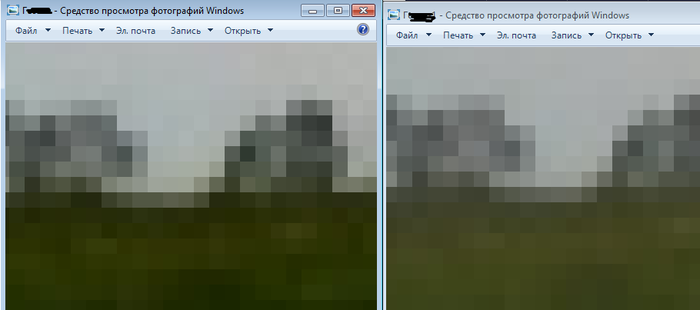
Вот свойства файлов в Проводнике Windows:
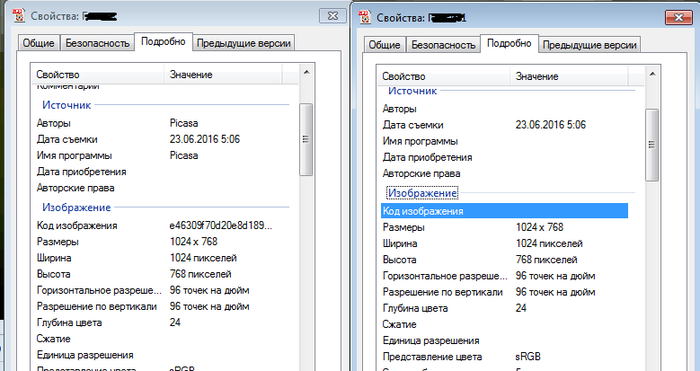
Однако размеры файла разные, и самое главное, Faststone Viewer показывает разное dpi и разный размер при печатиi:

Выдернутый из Ворда:

Что за фигня? Какое разрешение правильное 96 или 300? Я тут с одним печатником спорю, что разницы никакой не будет, а он требует чтобы именно 300 dpi было.
![]()
Скорее всего, разница будет (для принтеров DPI важен). Если просят 300 DPI - дайте его. При желании можно софтом настроить DPI вручную, даже у второго файла.
ну с этим я спорить не буду. Я не могу понять -- раз разрешения одинаковые, почему dpi и размер файла разные? Сам Windows не видит разницу же.
DPI - это отношение Пикселей на Дюйм, оно связывает разрешение с реальным размером в реальном мире. На мониторе нет реальных размеров, системе на них плевать, а в жизни они есть.
Так в том-то и дело, я смотрел разрешение и DPI через Faststone, увидел 300, решил что норм. А печатник похоже в Винде смотрел, там 96. Кому верить?
Как печатник скажу - мы верим только Фотошопу.
придется Gimp ставить, хотел чем-то легковесным обойтись.
1. Никогда не засовывай картинки в ворд. Вообще. даже для эксперимента.
2. С печатниками никогда не спорь. Говорит 300 dpi - дай ему 300 dpi.
Когда нашелся оригинал, я начал сравнивать разрешения и dpi и завис.
Я ему дам 300 dpi. Тупо в редакторе подправлю, будто он сам не может. Только бы знать почему оно в одном месте 96, а в другом уже 300
Почему размер изменился - хрен его знает этот ворд. Я сначала подумал, он EXIF-теги удаляет при вставке/экспорте, но они на месте, как видно по скриншотам. Может быть, он перекодирует изображение при экспорте. В любом случае, ворд внутри - та еще клоака.
DPI dot per inch - точек на дюйм. принтеры печатают не пикселями, а точками. плотность - количество пикселей на дюйм - показатель разрешения.
1024х768 пикселей - это 8,67х6,5 см при печати. при 300DPI
если уменьшить DPI - можно получить больший размер, но несомненно при худшем качестве.
DPI определяет размер отпечатка. Больший DPI значит меньший размер. 600х600 и будет фото размером с монетку.
Ему важен dpi чтобы можно было не волноваться за размер отпечатка в миллиметрах.
Если вы вставите в корел картинку 1024х768х72dpi она займёт больше А4 листа. А если 1024х768х300dpi она будет всего 8.6 сантиметра шиной.
Размер файла разный, потому чтов вы используете богомерзский jpg, вместо освященного веками tiff
когда фотки нам будут скидывать не в jpeg, а в RAW (по электронке, ага. уже смешно), тогда и будем с tiff работать, а пока работаем с тем что дают.
не затруднит ли Вас скинуть на файлобменник оба файла?
изделие какого размера должно появиться в результате?
У Вас ответ скорее всего уже написан в Ваших же скриншотах, я просто хочу убедиться
Стараюсь не использовать проприетарный софт, я уже в Гимпе подправил dpi.
С DPI то понятно откуда. Но БЕГИ от этого печатника. 300DPI это ОБЩЕЕ разрешение ЧИСТЫХ основных цветов не включая дизеринг и прочую хрень для цветопередачи.
Извините пожалуйста, а откуда у Вас эта информация?
Выше расписаны примеры. Откуда у меня - да так, со временем надо разбираться со всеми технологиями.
не могли бы Вы мне тогда объяснить как связаны dpi с lpi?
Далее про LPI, LPI=DPI в одном направлении, по другому определению PPI в одном направлении. Ибо термин DPI и PPI не слишком корректен, он как бы подразумевает КОЛИЧЕТВО ТОЧЕК на пиксель, а на деле это собственно количество ЛИНИЙ РАЗВЁРТКИ по направлению x или y. Соответственно 300x400PPI=300x400LPI, всё, развёртка.
Скажите пожалуйста, Вы в основном, с каким оборудованием работаете?
Я не печатник. А так приходилось кроме обычных принтеров всех видов работать со всякой фигнёй кроме чисто типографской. Плоттеры, струйные плоттеры итд.
В принятом DPI=PPI. У принтеров же цвета делаются комбинированием чернил, см. статью выше, и Dot = 1 цвет или цвет бумаги, белый подразумеваетя. Чтобы получить нужный цвет нужно несколько точек разных цветов, и чем точнее цвет - тем больше точек. У струйников чернила ещё могут смешиваться например или в толщину печататься листа впитываясь, оно же поверх, так что там ещё куча своих правил. В общем же виде см. картинку(halftoning - метод заполнения, альтернатива, отличается типом заполнения). И вот уже после того смотрим какой минимально кусок мы можем принять за пиксель на котором мы можем точно задать любой цвет комбинацией точек разных цветов принтера, и не сильно при том чтобы цвет по краям отличался(слабоградиентный) и это будет реальный PPI при печати, тут уже надо понимать что 300PPI реальных это МНОГО и требует по хорошему 3000DPI и выше(берём тут 10x10 DPI квадрат = 1PPI, это не так много учитывая требования неградиентности пикселя) при печати. Для уменьшения необходимого количества точек и улучшения цветопередачи увеличивают количество цветов в принтере, изобретают наложения и смешивания на одной точке(струйники) итд. Ну и далее про RGB/CMYK ещё надо лекцию по цветопередаче, в частности самый известный метод для струйников - иметь и CMYK картридж, и RGB для отсутствия слабых мест цветопередачи обоих методов цветосинтеза.
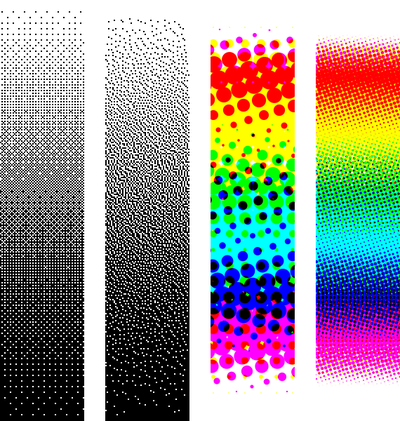
Вы на мой вопрос не ответили.
Мне кажется, вы ошибаетесь. В данном случае это число полноцветных точек на дюйм. А уж как там будет его печатать оборудование - вопрос десятый. Струйник, например будет печатать с 1440 dpi, но за счёт дизера полноцветных точек будет 300, а старый фотолаб сразу напечатает 300, так как дизер ему чужд :)
А аппаратное dpi пользователю знать и не надо.
Как подготовить фотографию для печати на большой формат
Большая фотография - удивительная вещь.
Я люблю фотографии яркие, контрастные и с четкими линиями. Порой даже просто пройдешь мимо такой фото, скользнешь боковым зрением, а настроение улучшится, промелькнет какое-то приятное воспоминание, да просто на душе станет светлее. Вот и все - фото работает, фото делает жизнь лучше.
Для начала определимся: большая фотография - это все форматы, которые превышают А4, грубо говоря 20 х 30 см.
На мой взгляд для наших квартир есть три оптимальных размера больших фото - 30х40 см, 40х60 и 60х80 см, а также все что рядом - полюс минус 10 см. Однако, кроме них, очень здорово смотрятся панорамы (это когда один из размеров фотографии гораздо больше другого, например 40 см х 150 см), фотообои, фотопотолки, и пр.
Итак, делаем большую фотографию. Д ля этого нужен фотоаппарат, немного "Фотошопа" и компьютер с монитором, который откалиброван, хотя бы средством "Адобе гамма" (см. в панели управления).
Для обработки фотографии на большой формат нам нужно получить изображение в электронном виде, т.е. файл в формате который понимает "Фотошоп". Как правило используются файлы в формате RAW, TIFF ( TIF) и JPG (JPEG) .
Формат RAW - это практически исходный электронный снимок, считываемый с матрицы фотоаппарата. Т.е. в этом формате почти нет сжатия изображения ни по разрешению кадра ни по цвету. Этот формат применяется обычно в очень дорогих цифровых фотоаппаратах (можно сказать в профессиональных камерах) и, редко, в обычных туристических аппаратах.
Ф ормат TIFF ( TIF) - очень хороший и информативный формат электронного изображения. Подавляющее число работ профессиональных фотографов изготавливается и хранится в этом формате. На дорогих фотоаппаратах этот формат как правило присутствует. Но! Встречаются и туристические цифровые фотоаппараты, в которых можно сохранять фотографии в формате TIFF . Объем такого файла для камеры с разрешением 10 -15 Мегапикселей может составить до 30 Мб. Это очень неплохой результат для изготовления большой и очень хорошего качества фотографии. Главный недостаток таких файлов - объем, это значит, что Вам придется покупать большую флешпамять или как -то решать вопрос с освобождением памяти аппарата. Например, на 8 Гб флешке таких фотографий можно сохранить всего лишь около 300 штук. Это один день продуктивной съемки.
Формат JPG (JPEG) - стандартный, ширпотребовский, удовлетворительно-оптимальный формат сжатия цифровых изображений. Присутствует во всех цифровых мыльницах и аппаратах верхнего уровня туристического класса. Этот формат позволяет совершать чудеса со сжатием изображения, превращая полноценный снимок в 30 МБ в картинку для интернета, имеющую 30 КБ веса, т.е. можно добиться сжатия в 1000 раз! И при этом Вы вполне поймете, что это именно та фотография! Формат JPEG позволяет делать и хранить на фотоаппарате тысячи электронных фотографий размером 300-500 кб, которые, приехав домой, Вы вполне можете напечатать на бумаге формата 10х15 см в любой химической фотопечатне за три рубля за штуку!
Это шедевр математических технологий "скрючивания" цвета, цветопереходов, градиентов, теней в общем всего того чем хороша большая профессиональная фотография. Но не стоит отчаиваться! В Вашем фотоаппарате наверняка есть режим съемки с "максимальным качеством". Именно его и следует включить, если предполагаете, что этот вид или портрет нужно сделать на большой размер. Вы получите на карте фотоаппарата электронный файл размером 5-10Мб, которых вполне может хватить на изготовление большого фото, если не придираться к деталям.
Хозяевам пленочных аппаратов - глубокий поклон за преданность пленке и тайнам фотохимических реакций! Лучшие файлы, которые мы получали для печати и до сих пор, непревзойденные по качеству, были сделаны со слайдов 9х12 см. Пленочные технологии до сих пор позволяют получить самые лучшие электронные изображения. Правда слайды нужно грамотно сканировать. Мы это делаем на мощных барабанных сканерах, которые выдают 24000 dpi оптического разрешения! Поистине при классном качестве слайда возможности по увеличению такого файла огромны!. Например "Музыку" и "Танец" Матисса можно напечатать в натуральный размер. Но это уже другая песня.
Итак мы сделали фотографию с максимальным качеством, на который способен Ваш фотоаппарат или отсканировали пленку (слайд), и теперь нужно узнать на какой размер мы его можем "растянуть". Для этого нужно загрузить файл в компьютер и запустить программу "Фотошоп".
1. Обработка Фотографии
Далее при помощи команды Фотошопа "Открыть" найти наш файл на компьютере и открыть его в Фотошопе.
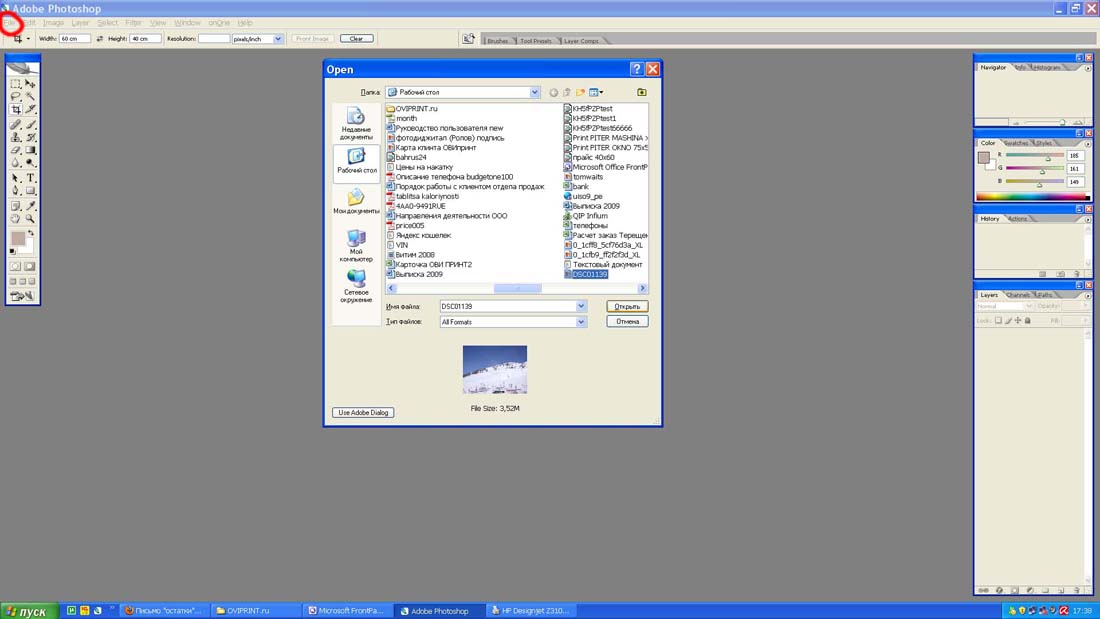
Открываем файл в Фотошопе: FILE - OPEN
Внимание! Если файл имеет расширение (т.е. сжат одним из способов, см. выше) RAW , то Фотошоп его откроет через встроенный модуль обработки этого формата. Поэтому, после того как файл откроется сразу же пересохраните его с помощью команды FILE - SAVE AS в формат TIFF .
Для начала поправьте фотошопом уровни, цвет, резкость и контрастность Вашей фотографии при помощи меню IMAGE - ADJUSMENTS .
Далее все просто: оптимальное разрешение электронного файла (это не разрешение печати!) 200-300 точек на дюйм ( !). По нашему опыту 200 вполне достаточно для печати фотографии. Входим на вкладку IMAGE , щелкаем по IMAGE SIZE , появляется вот такое окошко:
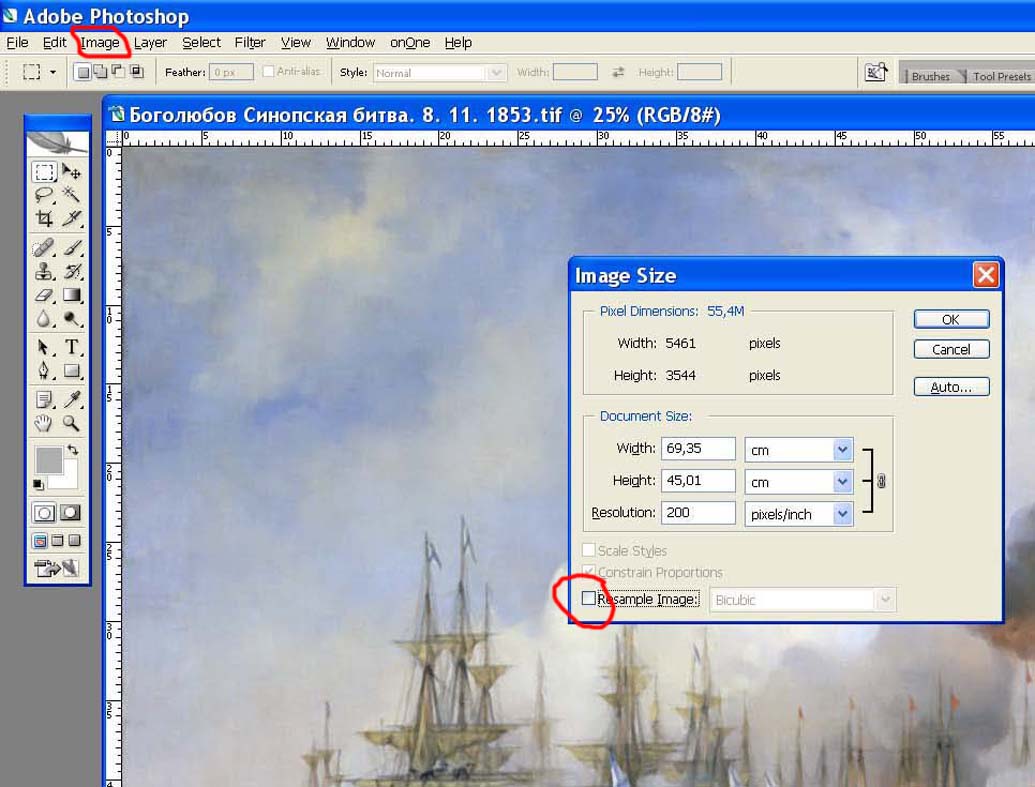
Снимаем галочку "Resample image" и подставляем значение 200 pixels/inch. В окошках "ширина" и "Высота" появятся метрические размеры. В примере 69 см на 45 см. Это и есть размеры которые выдает Ваш файл для хорошей, качественной печати на плоттере (цифровой фотомашине). Маловато будет? Надо больше?
Устанавливаем размер, который нужен. Допустим нужна ширина 100 см, ставим в окошке "ширина" 100 см. Так как у нас стоит галочка на строке " Constrain Proportions " (соблюдение пропорций), то программа автоматически установит высоту фотографии и, соответственно, уменьшит разрешение ( Re solution) файла:
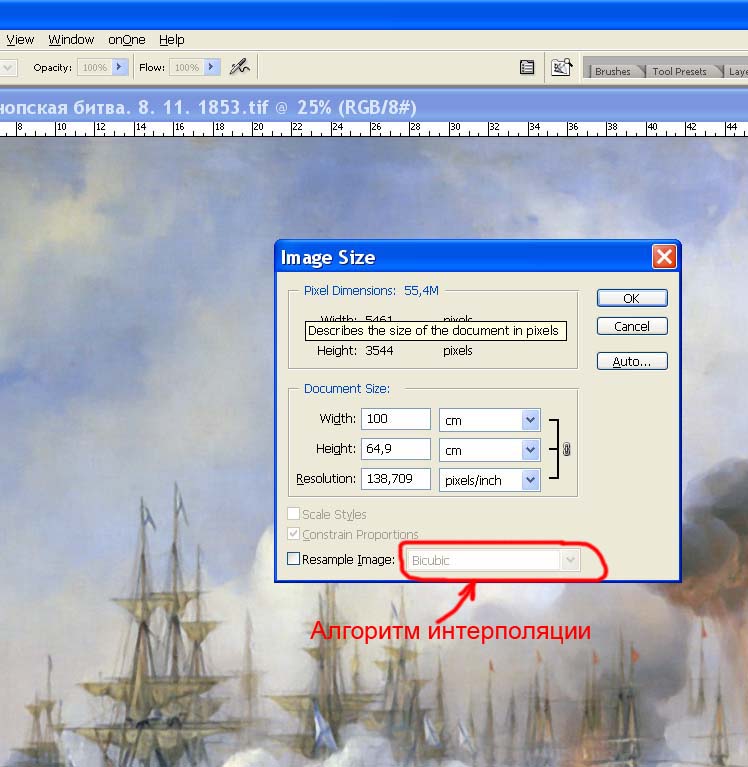
В нашем примере разрешение стало 138. точек. Увеличение разрешения файла рекомендую производить при помощи алгоритма интерполяции Bicubic (бикубический), в несколько этапов, прибавляя примерно по 20 точек. Для нашего примера 160, 180, 200. Исследователи процесса интерполяции говорят, что при поэтапном увеличении результат будет лучше, да и компьютер это перенесет легче, без зависаний.
Фотошоп предлагает, как правило следующие алгоритмы интерполяции:
Nearest Neighbor (по ближайшим точкам).
Это наименее точный метод интерполирования, но в то же время он не создает сглаживания вокруг линий. Алгоритм можно рекомендовать в тех случаях, когда требуется сохранить первоначальный набор цветов и резкость краев.
Этот алгоритм относится к среднему по качеству методу и выбирается, если предыдущий алгоритм не устраивает своим результатом.
Наиболее популярный алгоритм интерполирования, дает сглаженные границы и плавный тоновый диапазон цветов. Алгоритм Bicubic Resize применяется для произвольного изменения размера растровой картинки. Этот алгоритм является двухпроходным. Двухпроходный Bicubic Resize - это замечательный по качеству алгоритм. Но у него есть недостаток: он довольно медленный.
Bicubic Smoother (бикубический с размытием)
Аналогичен бикубическому алгоритму, но включает дополнительное сглаживание изображения.
Bicubic Sharper (бикубический с резкостью)
Аналогичен бикубическому алгоритму, но дополнительно повышает резкость изображения.
После интерполяции обязательно нужно оценить качество полученного файла, увеличивая его до реального размера (для этого нужно включить линейки View - Rules или Contrl+R и увеличивать фото пока линейки не станут в натуральную величину, что можно измерить простой линейкой). Изображение, которые Вы увидите обязательно будет иметь недостатки - расплывчатые границы цветопереходов, несколько увеличенные линии и т.д. И будьте уверены, что плоттер со своим разрешением печати в 1200 - 2400 точек, аккуратно все это напечатает. Отойдите от экрана примерно на 1 метр. Оцените теперь фотографию на экране. Ваша задача состоит в принятии решения - удовлетворяет Вас данная обработка или нет. Если нет, то надо или увеличивать размер исходной фотографии или уменьшать размер печати.
Надо сказать, что имеются специализированные программы предназначенные именно для увеличения размеров изображений (например Photo Zoom Professional). Эти программы наряду с уже упомянутыми алгоритмами, используют множество других, в той или иной степени улучшающие качество увеличенной фотографии. Некоторые алгоритмы действительно дают лучший результат, который даже виден глазом.
2. Сохранить. Записать. Передать.
Сразу скажу одну очень важную вещь! Все сохранения и пересохранения файла изображения в процессе работы в Фотошопе обязательно делайте в форматах TIFF или PSD (см. примечание), но ни в коем случае не в JPEG! Наш любимый JPEG будет сжимать Ваше изображение при каждом пересохранении, каждый раз ухудшая его качество.
Photoshop Document (PSD) — растровый формат хранения графической информации, созданный специально для программы Adobe Photoshop и поддерживающий все его возможности - сохраняет слои и папки слоёв, прозрачность и полупрозрачность, векторные графические элементы и стили слоёв программы, изображение сжимается без потери качества (RLE-сжатие).
Сохраните у себя на компьютере файл в формате TIFF.
Однако помните, что любая передача файла в чужие руки ведет к его неизбежному размножению и, если он Вам очень дорог, то не забудьте заключить договор с печатающей организацией об эксклюзивности Ваших прав на этот файл. Лучше сделать его дома ( в двух экземплярах) и при передаче файла попросить поставить на своем экземпляре подпись и, обязательно, печать.
Все авторские права защищены
(Копирование материалов данного сайта допускается
Читайте также:


